WPS PDF中划词翻译功能的使用方法
时间:2023-05-18 11:47:31作者:极光下载站人气:490
平常我们会需要将PDF文档提交给领导或者同事的情况,那么我们就需要先编辑好PDF文档中的内容,在制作PDF文档的时候,可能需要编辑一些英文内容,或者将文档中的文字翻译成英文的情况,那么我们就可以通过PDF文档编辑工具中的划词翻译功能进行操作,通过划词翻译可以将文档中自己需要进行翻译的内容选中,那么就会自动的将自己选中的文字内容翻译成英文,这样可以帮助自己减少翻译的操作步骤,并且操作起来也十分的方便,你也可以将翻译出来的文字进行复制等操作,下方是关于如何使用wps PDF使用划词翻译的具体操作方法,需要的小伙伴可以看看方法教程,希望对大家有所帮助。
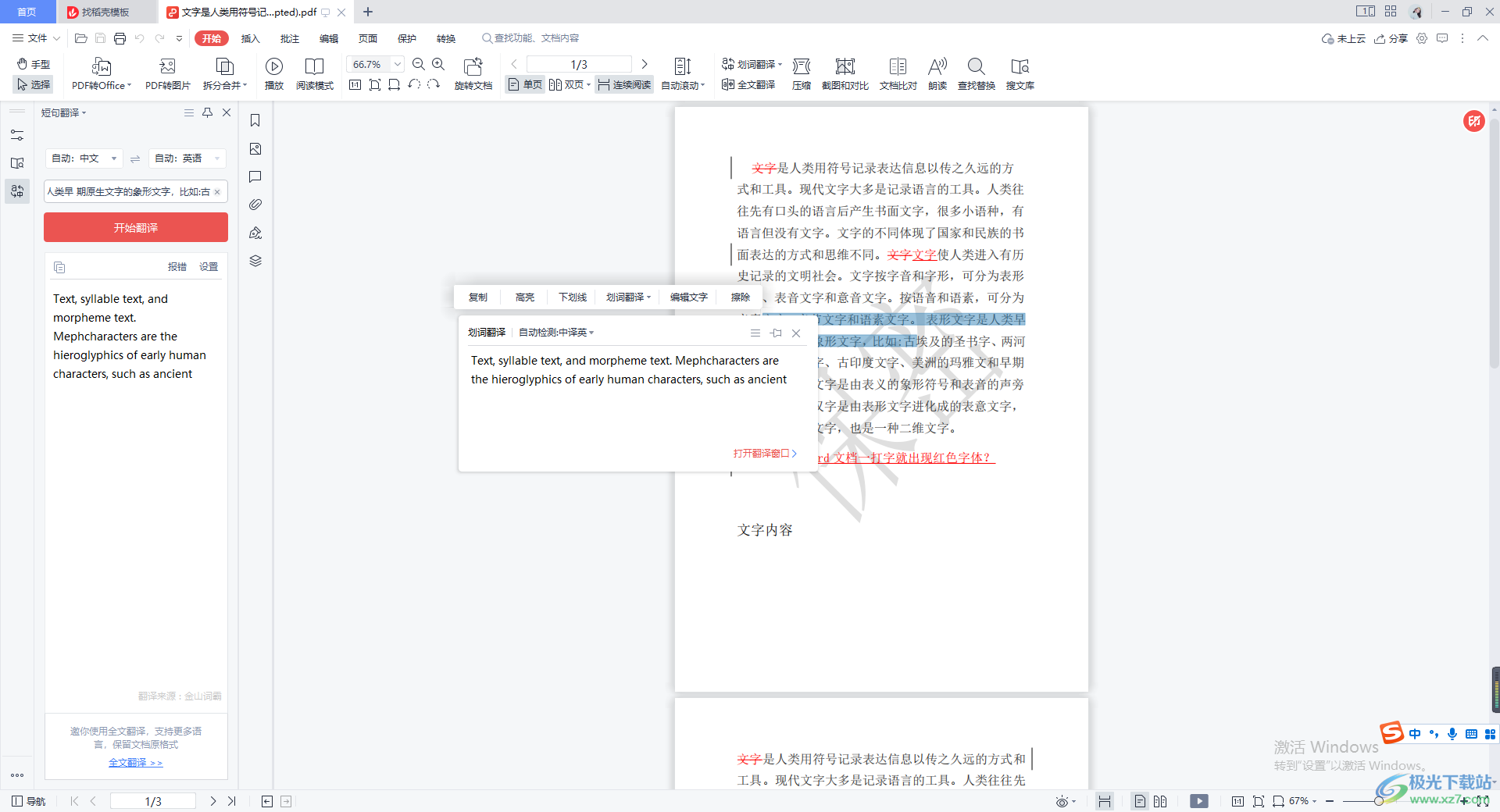
方法步骤
1.进入到WPS PDF文档的编辑页面中,在文档的页面上方选择【开始】选项,这时你会看到在工具栏中有一个【划词翻译】这个选项。
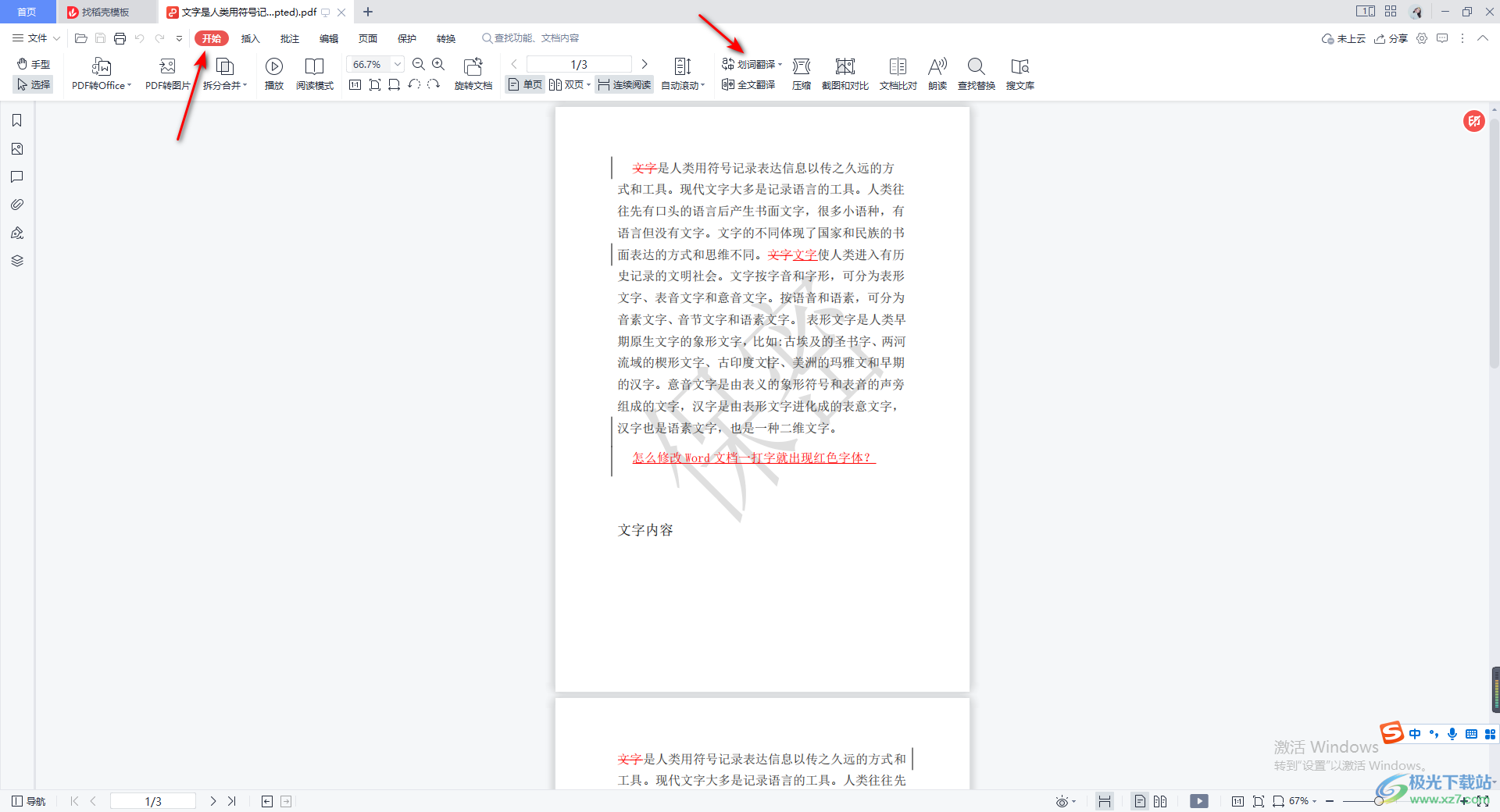
2.当我们将划词翻译功能点击打开之后,你再使用鼠标选中需要翻译的文字内容,之后左侧就会显示出你想要翻译的文字内容的英文翻译,如图所示。
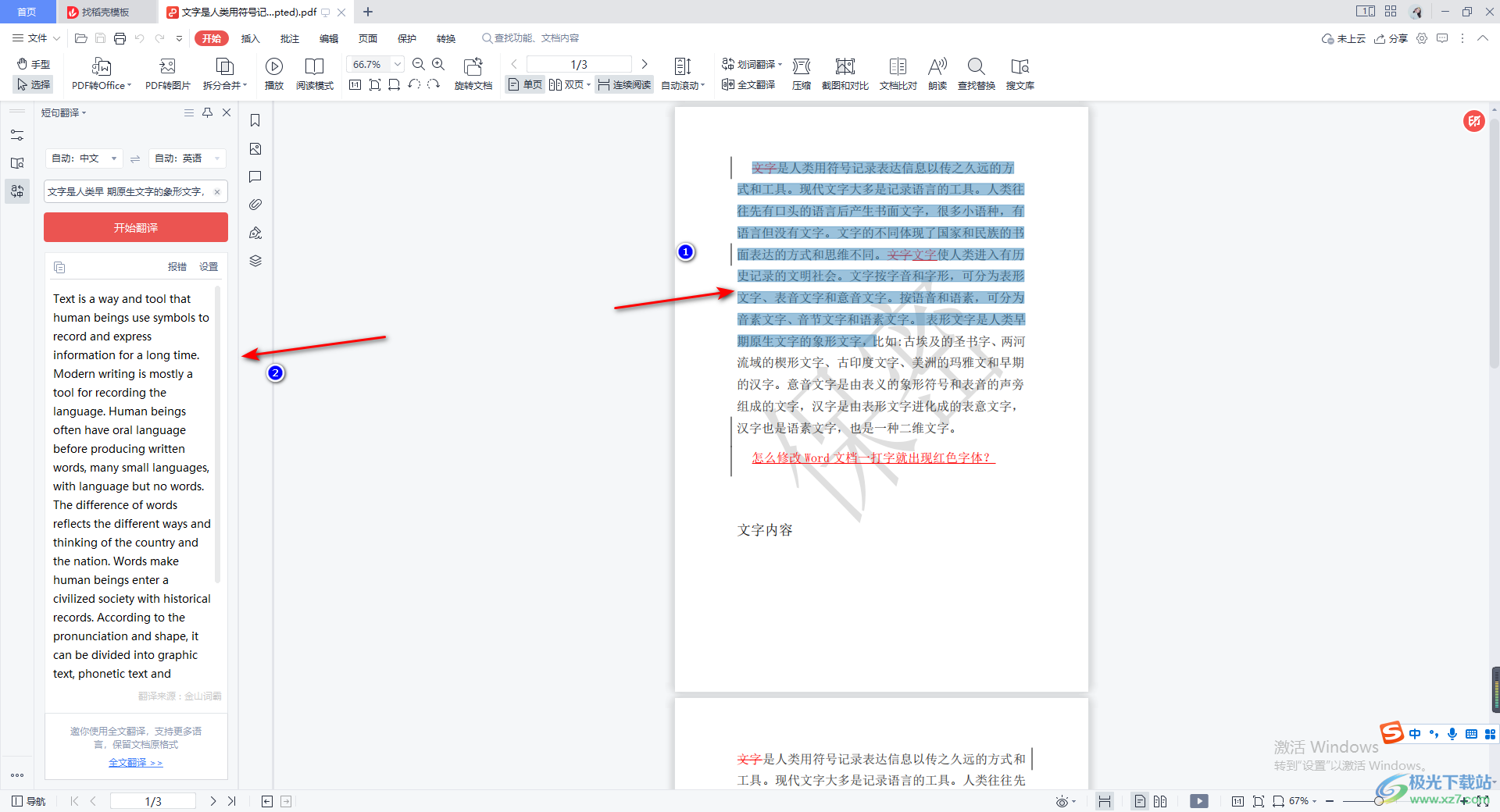
3.此外,你可以点击左侧的翻译的【设置】按钮,在打开的小窗口中你可以将【结果双语显示】选项进行勾选。
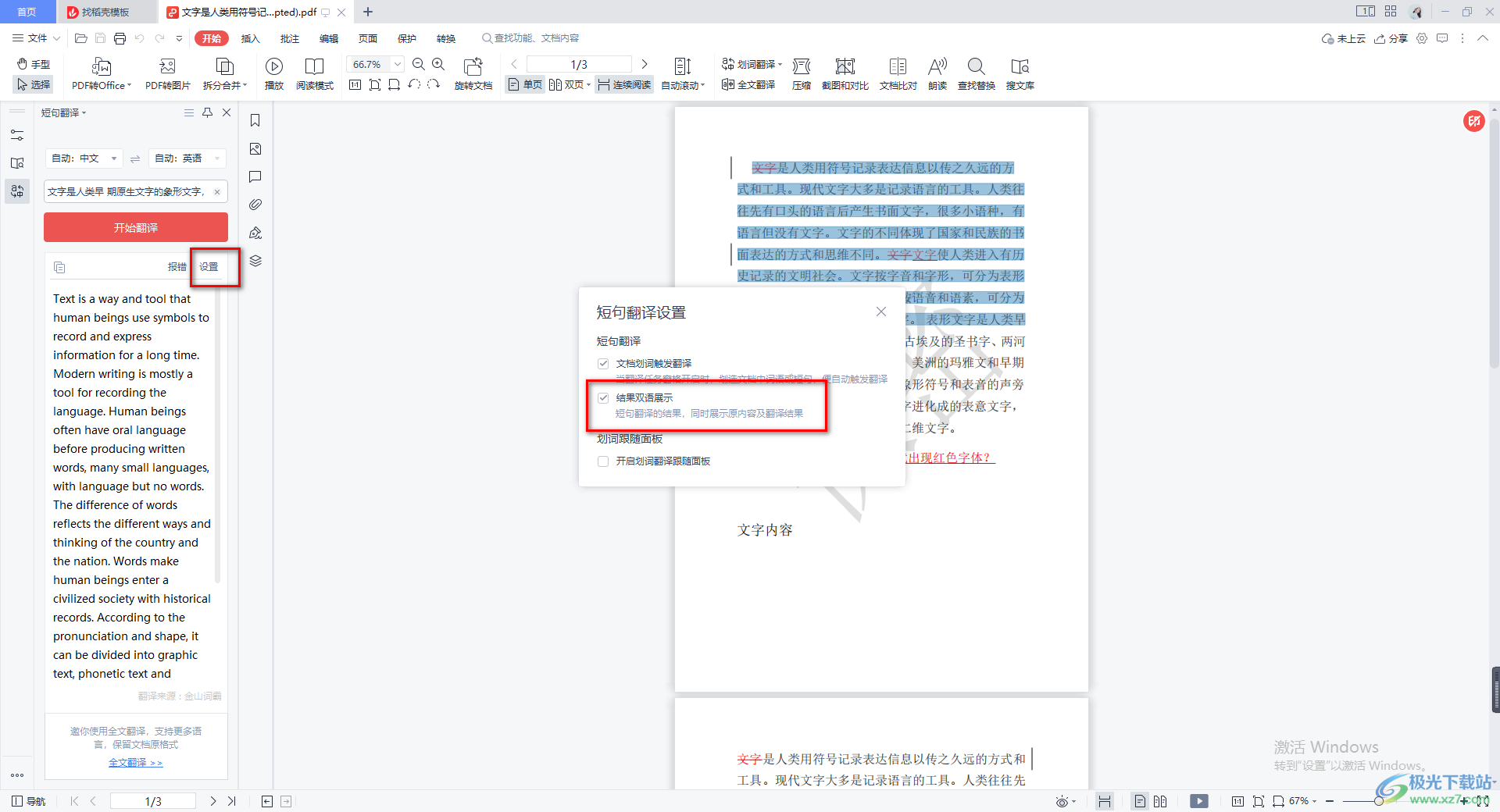
4.那么你在选中文字内容的时候,左侧就会将你选中的中文和翻译的结果一并显示出来,这样可以更好的对比一下翻译的内容和结果。
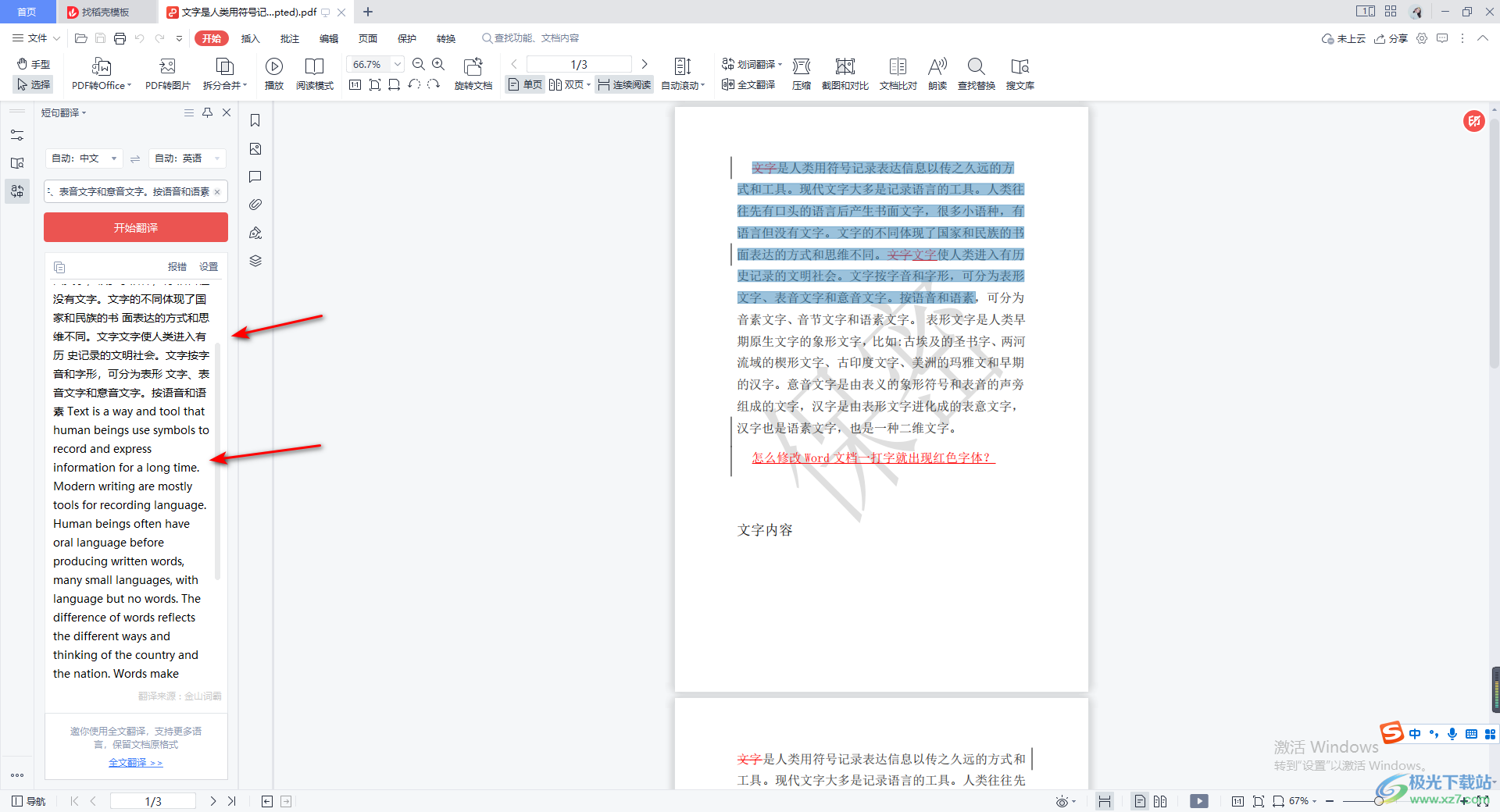
5.并且你还可以将【划词跟随面板】下的【开启划词翻译跟随面板】选项勾选上。
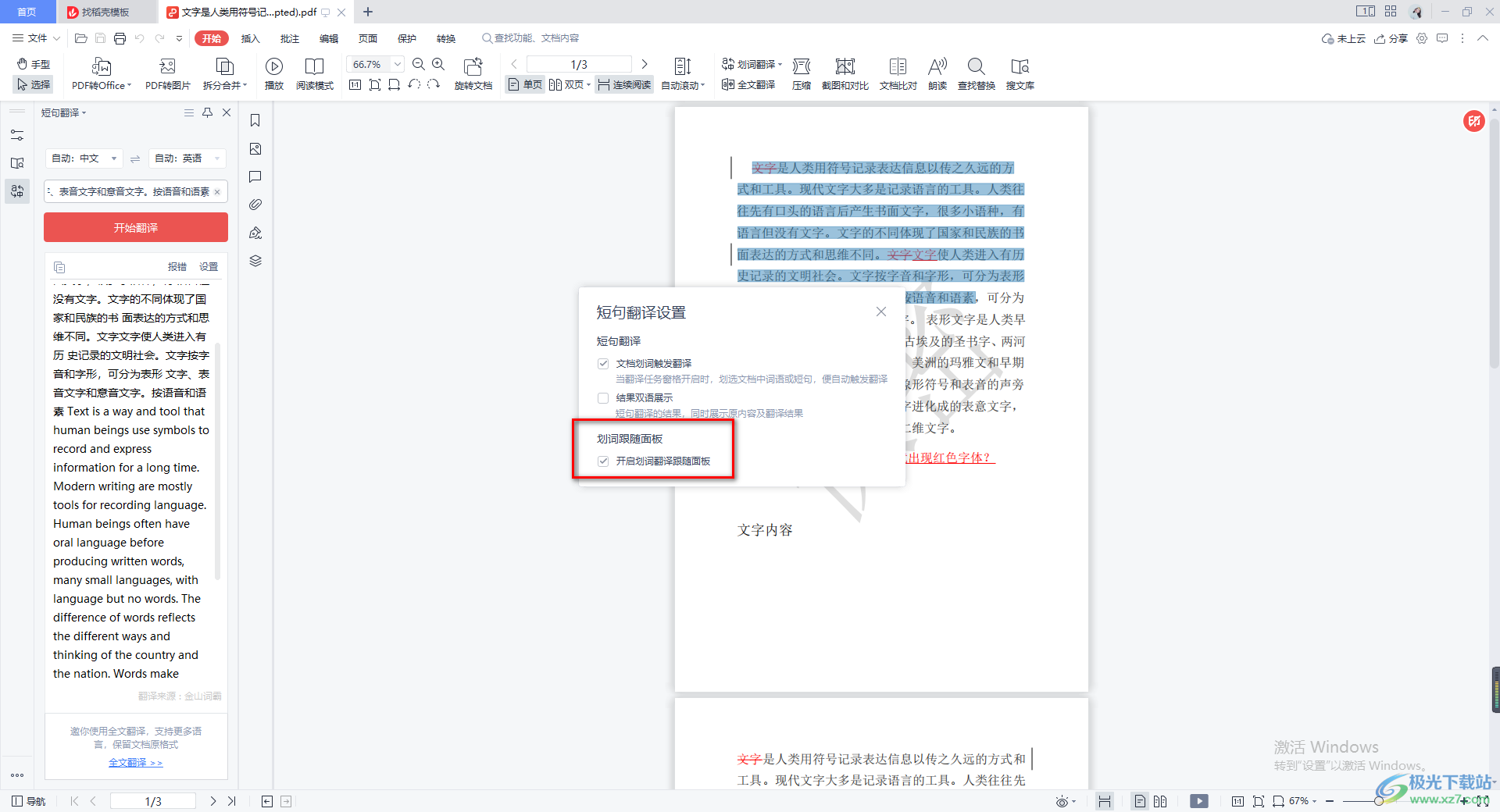
6.这时你随便在文档中勾选一段文字,那么就会在该文字的旁边出现一个翻译的界面,你可以进行复制、高亮设置以及下划线添加等操作,在左侧同样也会显示出翻译的结果,如图所示。
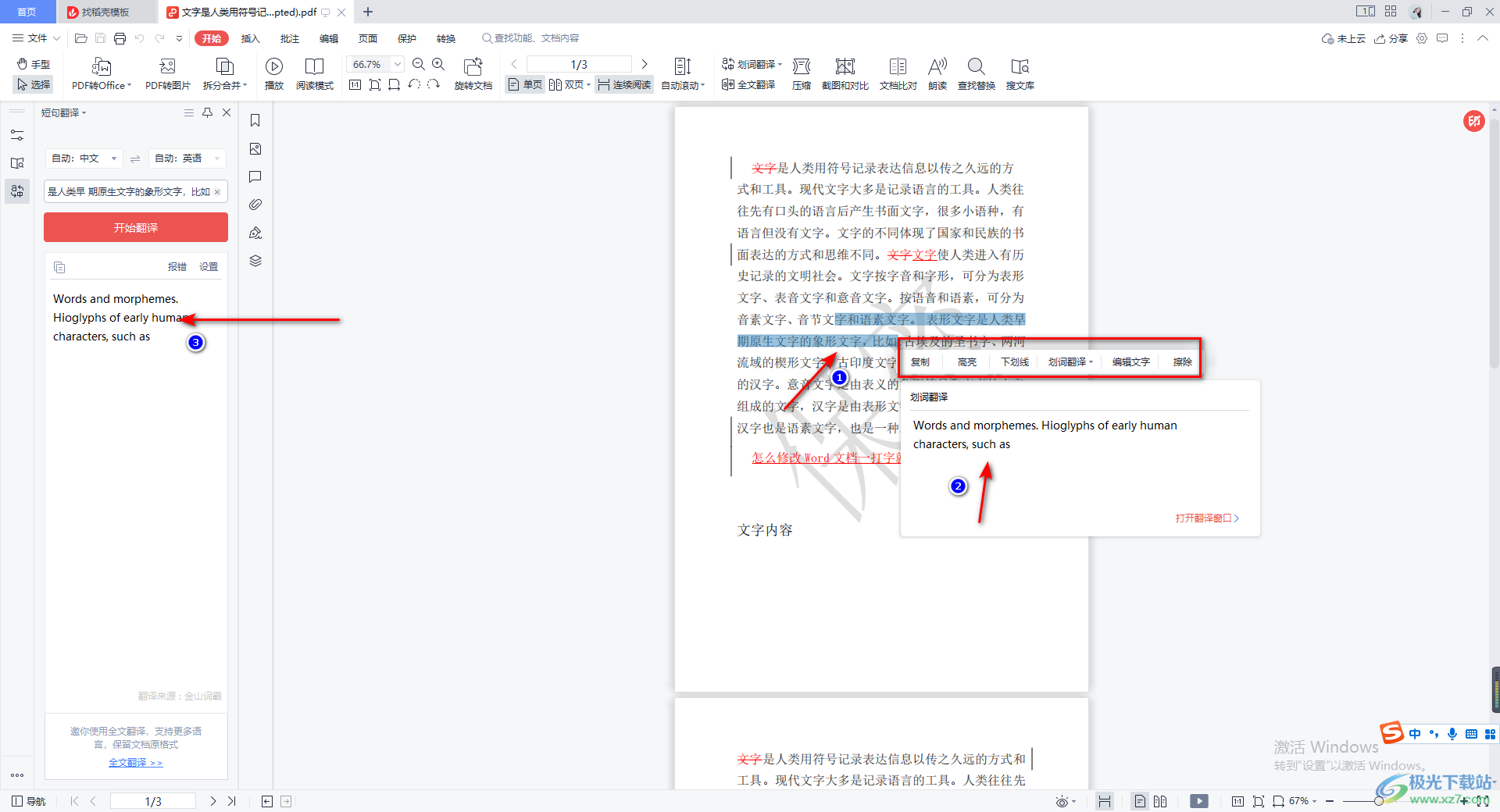
以上就是关于如何使用WPS PDF文档中的划词翻译功能的具体操作方法,我们有些时候需要将中文文档内容翻译成英文来显示,那么我们可以直接通过划词翻译这个功能,将文档中需要翻译的内容进行快速翻译出来,感兴趣的话可以操作试试。

大小:240.07 MB版本:v12.1.0.18608环境:WinAll
- 进入下载
相关推荐
相关下载
热门阅览
- 1百度网盘分享密码暴力破解方法,怎么破解百度网盘加密链接
- 2keyshot6破解安装步骤-keyshot6破解安装教程
- 3apktool手机版使用教程-apktool使用方法
- 4mac版steam怎么设置中文 steam mac版设置中文教程
- 5抖音推荐怎么设置页面?抖音推荐界面重新设置教程
- 6电脑怎么开启VT 如何开启VT的详细教程!
- 7掌上英雄联盟怎么注销账号?掌上英雄联盟怎么退出登录
- 8rar文件怎么打开?如何打开rar格式文件
- 9掌上wegame怎么查别人战绩?掌上wegame怎么看别人英雄联盟战绩
- 10qq邮箱格式怎么写?qq邮箱格式是什么样的以及注册英文邮箱的方法
- 11怎么安装会声会影x7?会声会影x7安装教程
- 12Word文档中轻松实现两行对齐?word文档两行文字怎么对齐?
网友评论